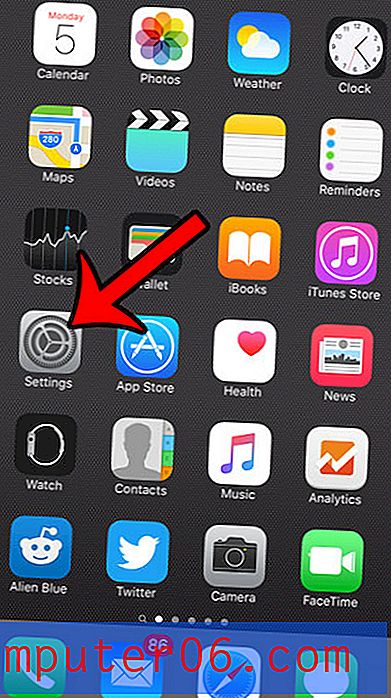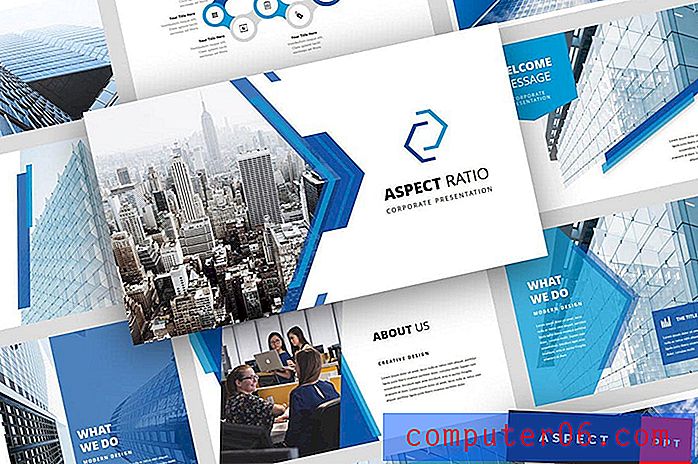So löschen Sie Cookies und den Verlauf im iPhone Firefox Browser
Wenn Sie Webseiten im Firefox-Browser auf Ihrem iPhone besuchen, werden Informationen zu Ihrem Besuch im Browser gespeichert. Dies kann Ihre Browser-Erfahrung verbessern, indem Sie die Rückkehr zu den von Ihnen besuchten Seiten vereinfachen oder Sie in einem Konto auf einer Website angemeldet halten oder bestimmte Dateien auf Ihr iPhone herunterladen, um das Öffnen zusätzlicher Seiten auf einer Website zu beschleunigen und zu vereinfachen Seite? ˅.
Möglicherweise suchen Sie jedoch nach einer Möglichkeit, die Cookies oder den Verlauf aus Firefox zu löschen, wenn Sie ein Problem mit dem Browser beheben oder wenn Sie beim Besuch einer Website ein merkwürdiges Verhalten feststellen. In der folgenden Anleitung erfahren Sie, wie Sie die Option zum Löschen von Cookies und Verlauf aus dem Firefox-Browser finden, damit Sie mit einem neuen Browser-Erlebnis beginnen können.
So löschen Sie ein privates Datum über den Firefox-Browser auf einem iPhone
Die folgenden Schritte wurden auf einem iPhone 7 Plus in iOS 10.2 ausgeführt. Die verwendete Version des Firefox-Browsers war die aktuellste verfügbare Version, als dieser Artikel geschrieben wurde. Beachten Sie, dass durch das Löschen der Cookies und des Verlaufs von Firefox alle Cookies entfernt werden, die für von Ihnen besuchte Websites gespeichert wurden. Sie müssen sich daher erneut bei diesen Websites anmelden, wenn Sie sich zuvor in einem Konto angemeldet haben.
Schritt 1: Öffnen Sie den Firefox- Browser.

Schritt 2: Tippen Sie auf die Menüschaltfläche (die mit drei horizontalen Linien) am unteren Bildschirmrand. Wenn Sie diese Schaltfläche nicht sehen, wischen Sie auf Ihrem Bildschirm nach unten.
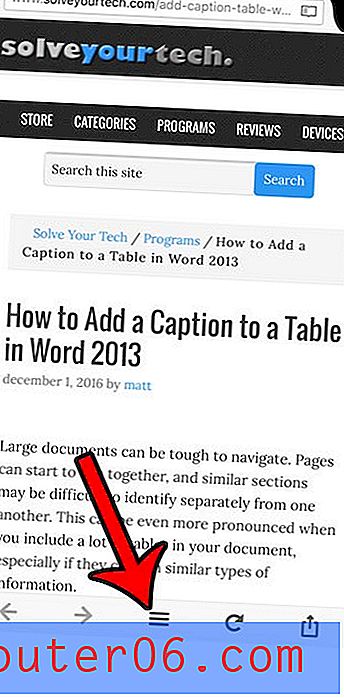
Schritt 3: Streichen Sie im Popup-Menü nach links.
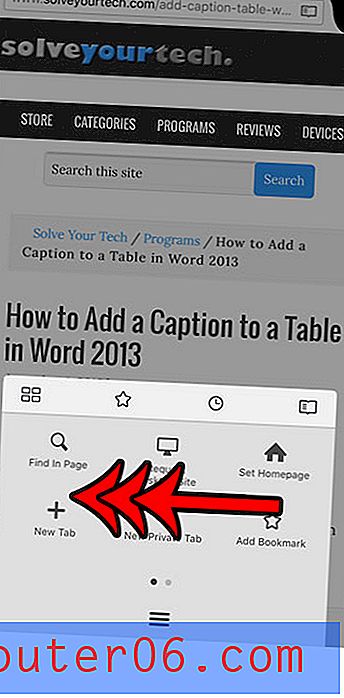
Schritt 4: Tippen Sie auf das Symbol Einstellungen .
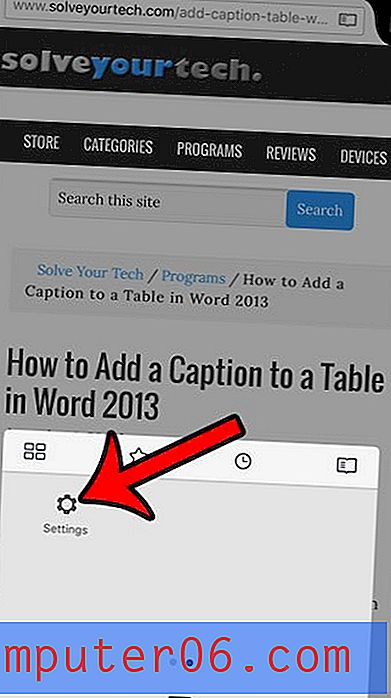
Schritt 5: Scrollen Sie nach unten und berühren Sie die Schaltfläche Private Daten löschen im Abschnitt Datenschutz des Menüs.
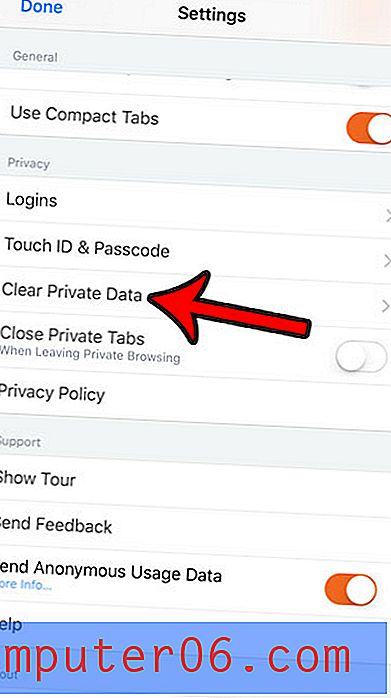
Schritt 6: Wählen Sie die Datentypen aus, die Sie aus Firefox löschen möchten, und tippen Sie dann auf die Schaltfläche Private Daten löschen.
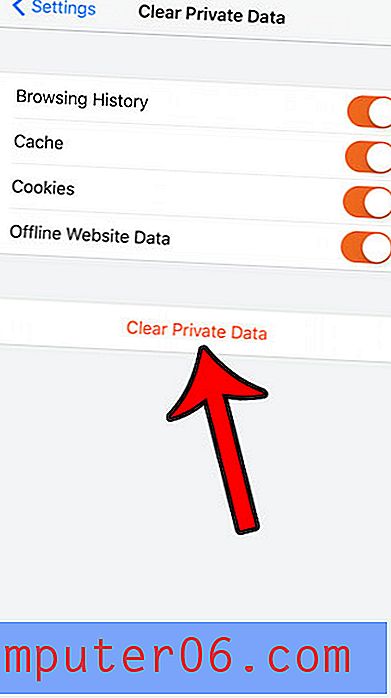
Schritt 7: Tippen Sie auf die Schaltfläche OK, um zu bestätigen, dass Sie verstehen, dass Sie Daten löschen, und dass diese nicht rückgängig gemacht werden können.
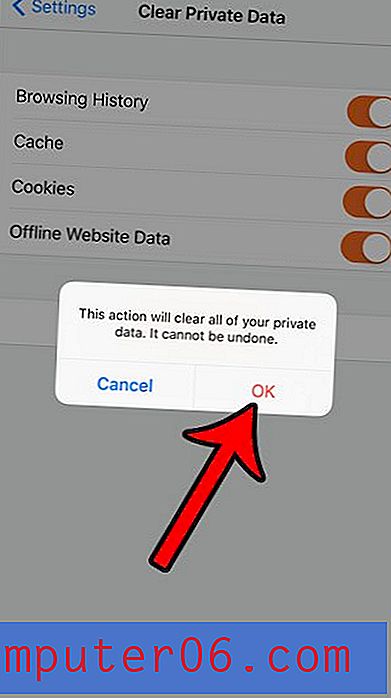
Möchten Sie, dass Firefox bei jedem Start der App für eine bestimmte Webseite geöffnet wird? Finden Sie heraus, wie Sie die Startseite im Firefox iPhone-Browser einrichten und etwas schneller zu der Website gelangen, die Sie am häufigsten besuchen.